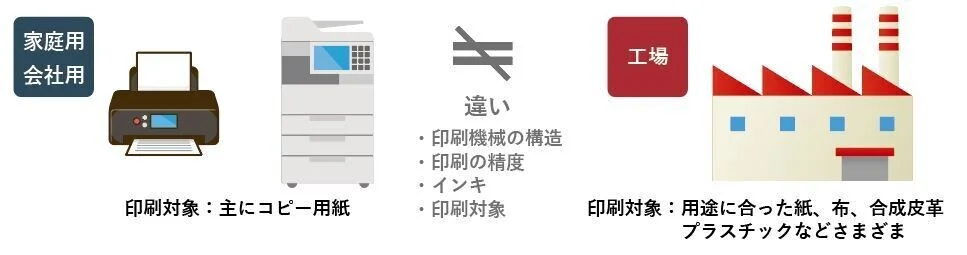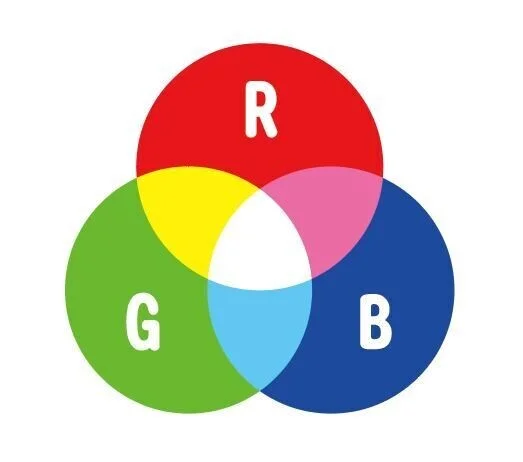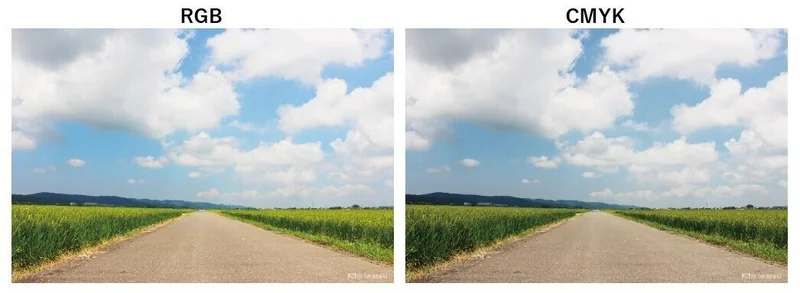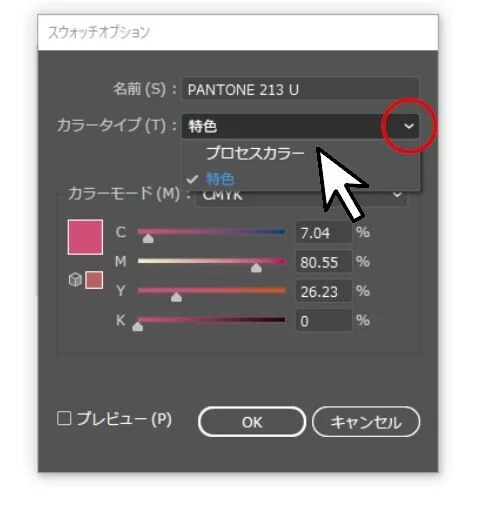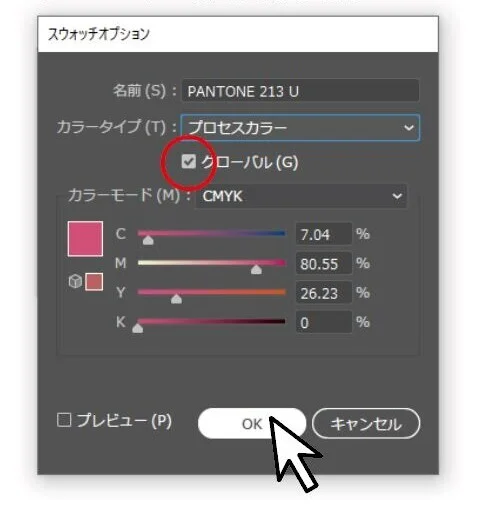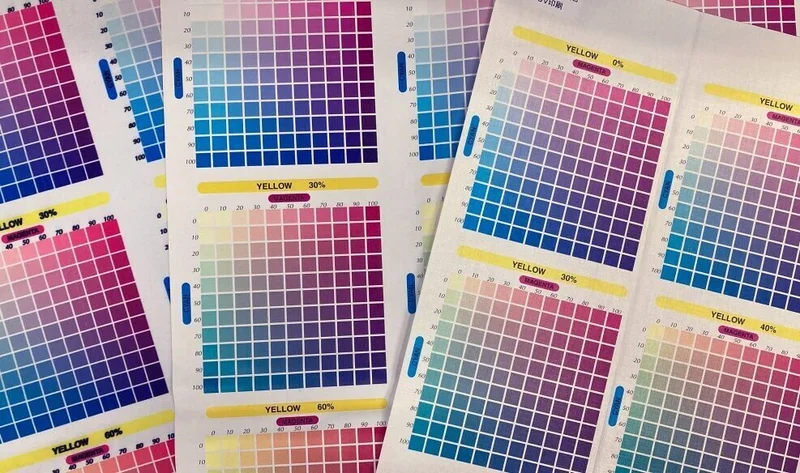歌います。
ウ"オオオオ!!!
あかんねんあかんねんあかんねんあかんねん!!!!
自分のモニターと比べたらあかんねん!
あかんねんあかんねんあかんねんあかんねん!!!!
事務用のプリンタと比べたらあかんねん!
A・KA・N・・NEEEEEEEEEEEEEEN!!!
ウ"ォォォォォォオオオオオオ!!!
どうも!どうしても伝えたいことがある企画のmackyです。
お送りした曲は、「わかってほしいの」でした。
印刷の色がイメージ通りでないとの訴えに心を痛めながら綴った魂の叫びです。
フォールス コード スクリームの轟がしびれますね!
※低音のデスボイスです。喉も声帯も大きく開いて大量の息を吐き出して歌います。
近年、個人でもオリジナル製品が作れるサービスが増えてきました。
自作のイラストやデザインのグッズが作れるなんてワクワクするし嬉しいですよね!
でもちょっと気をつけて!
イラストやデザインの中で大事な要素のひとつ「色」のナイーブさを思い知ることになるかもしれません。。
これからオリジナル製品を作ってみたいと思っている方、今までに作ったことがあるけど思うようにならなかった方へ。
「イメージの色に近づけるためにできること」について書いてみようと思います。
弊社では、法人さまからオリジナル制作を承っておりますが、その中でお客さまから印刷物について
「モニターの色と違う」「会社のプリンタで出力した色と違う」
という声を寄せられることがあります。
そのたび、先の曲をスクリームせずにいられなくなるのです。